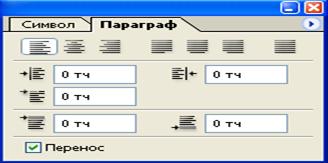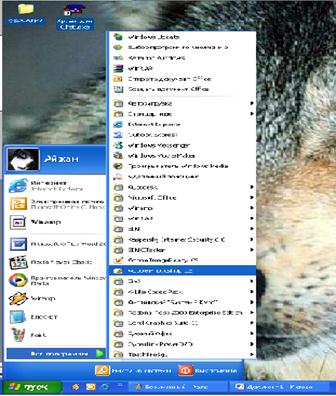Photoshop программасында жүргізілетін операциялардың көпшілігі экран бетінде жылжытуға болатын палитралар көмегімен орындалады. Экранда бетінде үлкен орын алмау үшін палитраларды топтарға біріктіру (топтастыру) мақұлданған. Яғни: Navigator/Info (Навигвция/Информация), Color/Swatches/Styles (Цвет/Образцы/Стили), History/Actions/Tool Presets (История/Действия/Набор инструментов), Layers/Channels/Paths (Слои/Каналы/Контуры) және Character/Paragraph (Символ/Абзац) бойынша топтастырылған.
Қандай да бір палитраны ашу үшін Window (Окно) менюін пайдаланыңыз. Таңдалынған палитра сол топқа жататын қалған палитралардың үстінен орналасады.
Кейбір палитралар опциялар панеліндегі Туре кнопкасына басқан уақытта мысалы, Туре (Текст) құралында таңдағанда Character/Paragraph палитрасы пайда болады. Барлық ашық палитраларды құралдар тақтасын қоса алғанда не көрсетіп/жасыру үшін Tab клавишін басыңыз. Shift+Tab клавишаларының комбинациясы құралдар панелін қоспағанда барлық ашық палитраларды көрсетіп/жасыруға мүмкіндік береді.
Қандай да бір палитраны сол топтағы қалғандарынан ілгері шығару үшін сәйкес қаттаманы тасмалдап, қалғандарының үстіне орналастыру арқылы кез келген өзге топқа қосуға болады. Егер сіз палитраны толық көргіңіз келсе, көлемін өзгерту манипуляторының көмегімен (оң жақ төменгі бұрыш) Color (Цвет) және Info (Информация) палитраларынан өзге кез келгенпалитраның көлемін өзгертуіңізге болады.
Палитраны жинап/жазу үшін оның атын немесе терезенің оң жақ жоғарғы бұрышында орналасқан сәйкес кнопканы бір мәрте басасыз. Егер палитра көлемін бастапқы мақұлданған қалпына өзгертілген болса, палитра көлемін мақұлданған қалпына келтіру үшін алдымен Minimize кнопкасын басыңыз да сонан соң палитраны жинау үшін тағы бір рет басыңыз.
Егер Edit>Preferences>General (Правка>Установки>Общие) сұхбат тересінде Save Palette Location (Сохранять расположение палитр) тұсына жалауша қойылған болса, Photoshop программасынан шығу кезінде ашық тұрған палитралар программаны кезекті қосқан кезде тура сол орнынан пайда болады.
Палитра топтамаларын кез-келген уақытта бастапқы мақұлданған қалпына келтіруге болыда, ол үшін Window>Workspace>Reset Palette (Окно>Рабочее поле>Восстановить расположение палитр) командасын қолдану керек.
Сырғыма
Сырғыманы екі тәсілмен қолдануға болады: бағыттауышы бар кнопканы басып, тышқан кнопкасын босатпастан басып тұрып сырғыманы жылжытыңыз, не болмаса жәй ғана шкаланың кез келген жеріне бассаңыз сырғыма қажетті орынға ауысады. Сырғыма панелін жабу үшін тышқанды одан тыс жерге басыңыз не болмаса Enter клавишін басыңыз. Егер сіз бағыттауыш кнопкаға басып болсаңыз, сырғыма панелін ашу үшін Esc клавишін басуыңызға болады, сонан соң сырғыма соңғы көрсетілген орнында қалады.

Colorпалитрасы
 Color (Цвет) палитрасы түстерді таңдау мен араластыруға арналған. Түс бейнеге қандай да бір сурет салу құралының көмегімен немесе мысалы Fill (Залить) Canvas Size (Размер холста) секілді команда беру арқылы қолданылады. Палитра менюінен түс моделін таңдап, түс қоспасын сырғыманы жылжыту арқылы ала аласыз. Түсті жылдам таңдау үшін Color палитрасының төменгі тұсында орналасқан үлгілердің біріне басасыз.
Color (Цвет) палитрасы түстерді таңдау мен араластыруға арналған. Түс бейнеге қандай да бір сурет салу құралының көмегімен немесе мысалы Fill (Залить) Canvas Size (Размер холста) секілді команда беру арқылы қолданылады. Палитра менюінен түс моделін таңдап, түс қоспасын сырғыманы жылжыту арқылы ала аласыз. Түсті жылдам таңдау үшін Color палитрасының төменгі тұсында орналасқан үлгілердің біріне басасыз.
Түс таңдауға болатын Color Picker (Выбор цвета) панелін ашу үшін фондық немесе негізгі түс шаршысына, егер дәл сол уақытта екпінді болса бір рет, екпінді болмаса екі рет басасыз.
Ескерту: Егер түс жайлы ақпараттың тұсында леп белгісі тұрса, онда ол түстің CMYK палитрасы аясынан шығып кеткенін білдіреді яғни, баспаға шығарғанда реңін өзгертеді дегенді білдіреді.
Swatches палитрасы
 Swatches (Образцы) палитрасы дайын түс қажет болған жағдайда қолданылады. Жекелеген үлгілері палитраға қосуға, одан өшіруге болады. Бұл палитра менюінің командалары қолданушы анықтаған түстер палитрасын жүктеуге, қосуға және сақтауға мүмкндік береді.
Swatches (Образцы) палитрасы дайын түс қажет болған жағдайда қолданылады. Жекелеген үлгілері палитраға қосуға, одан өшіруге болады. Бұл палитра менюінің командалары қолданушы анықтаған түстер палитрасын жүктеуге, қосуға және сақтауға мүмкндік береді.
Stulesпалитрасы
 Суретте көрсетілген Stules(Стили) палитрасы сақталынған қандай да бір әсерлерді немесе солардың бірнешеуін пайдалану керек болған жағдайда қолданылады. Бастапқыда мұндай мүмкіндік ImageReady программасында болған ал қазір ол Photoshop программасында да бар.
Суретте көрсетілген Stules(Стили) палитрасы сақталынған қандай да бір әсерлерді немесе солардың бірнешеуін пайдалану керек болған жағдайда қолданылады. Бастапқыда мұндай мүмкіндік ImageReady программасында болған ал қазір ол Photoshop программасында да бар.
Navigator палитрасы
 Navigator (Навигация) палитрасының көмегімен терезеден көрінетін кескін фрагментін таңдауға немесе оның масштабын өзгертуге болады.
Navigator (Навигация) палитрасының көмегімен терезеден көрінетін кескін фрагментін таңдауға немесе оның масштабын өзгертуге болады.
Info палитрасы
 Info (Информация) палитрасында дәл сол аталмыш уақытта курсор көрсетіп тұрған пиксельдің түстік компоненттері бейнеленеді. Сондай – ақ мұнда кескіннен таңдалынған түстік үлгілер жайлы деректер де орналасқан. Егер түстерді түзету сұқбат терезесі ашық болса, онда палитрада жаңарту енгізгенге дейінгі және одан одан кейінгі түс үлгілері жайында болады. Оның есесіне мұнда кескіндегі курсордың х және у координаттары көрсетіліп тұрады.
Info (Информация) палитрасында дәл сол аталмыш уақытта курсор көрсетіп тұрған пиксельдің түстік компоненттері бейнеленеді. Сондай – ақ мұнда кескіннен таңдалынған түстік үлгілер жайлы деректер де орналасқан. Егер түстерді түзету сұқбат терезесі ашық болса, онда палитрада жаңарту енгізгенге дейінгі және одан одан кейінгі түс үлгілері жайында болады. Оның есесіне мұнда кескіндегі курсордың х және у координаттары көрсетіліп тұрады.
Ескерту: Түс жайлы мәліметтер немесе өлшем бірлік режимін Info Options терезесінен таңдауға болады (Info палитрасының опциялары). Бұл терезеге қол жеткізуді палитра менюіндегі Palette Options (Палитра опциялары) командасы қамтамасыз етеді.
Палитрада қандай құрал белсенді болса, соған сәйкес өзге де ақпараттар: мысалы белгіленген аймақтың орнын ауыстырады, фигуралар тұрғызуда немесе Measure (Измеритель) құралын қолдануда нүктелердің арақашықтығы; кескінді қию кезіндегі белгіленген аймақ немесе жақтау көлемі; немесе белгіленген аймақты трансформациялаған кездегі ен (W), биіктік (H), бұрыш (A), тік (V) және көлденең (H) қиғаштаулар бейнеленуі мүмкін. Сызғыштың өлшем бірлігін таңдау үшін, суретте көрсетілгендей жебелекті шертіңіз.
Жебелекке (Стрелканы) басып тышқан батырмасын жіберместен енгізілген мәліметтерді көру үшін: Actual Color, Proof Color, Grayscale, RGB, Web, HSB, CMYK, Lab Color, Total Ink режимдерінің бірін таңдаңыз немесе ағымдағы қабаттың Opacity (Непрозрачность) параметрінің мәнін беріңіз. Палитра үшін орнатылған, түстерді көрсету режимінің ағымдағы кескін режимінің ағымдағы кескін режимінен айырмашылығы болуы мүмкін.
Layersпалитрасы
Әдетте жаңа сурет (кескін) әзірлеуде оның фоны (біртүсті) тұтас болады. Layers (Слой) Палитрасы фонның бетіне қабаттарды қосуға, өшіруге, көрсетуге/ жасыруға , көшіруге, топтауға, байланыстыруға және олардың орналасу ретін өзгертуге мүмкіндік береді. Әрбір қабатқа өзінің жеке айқындық деңгейі мен араласу режимдері сәйкес келеді және әрбір қабатты өзгелерін өзгертпестен жеке дара түзетуге болады. Сондай – ақ қабатпен масканы (mask) байланыстыруға болады. Photoshop программасында стандартты қабаттардан өзге екі түрлі қабат: яғни, түсті уақытша қолдануда немесе астынғы қабаттардың түсін келтіруде (түзетуде) қолданылатын түзетуші қабат (корректирующий слой, adjustment layer) және Туре (Текст, Мәтін) немесе Vertical Туре (Вертикальный текст, Тік мәтін) аспабын пайдалануда автоматты түрде пайда болатын редакторленетін мәтіндік қабат (редактируюмый текстовый слой, editable tyre layer) әзірлеуге болады. Егер қабатқа эффект қолданатын болсақ (мысалы Inner Glow (Внутреннее свечение) Drop Shadow (Отбросить тень)), қабат атының жанынан эффект пиктограммасы мен қалқыма менюді шақыру кнопкасы пайда болады.
Мұнда тек ағымдағы қабатты ғана түзетуге болады (сондай – ақ таңдалынған немесе белсенді деп те аталады). Қабатты Layers палитрасындағы сәйкес атауын шертіп таңдауға болады.
Жаңа кескіннің түсті фонының (непрозрачный) орнына түссіз ашық (прозрачный) ең төменгі қабатын шығару үшін File> New (Файл- Новый) командасы арқылы шақырылатын сұқбат терезесіндегі Contents (Содержимое фона) тобынан Transparent (Прозрачный) қатарын таңдаңыз.


Сhannelsпалитрасы
Сhannels(каналы) палитрасында кескінді құрайтын бір немесе бірнеше каналдар бейнеледі. Сондай бұл палитра көмегімен белгіленген аймақтарды сақтауда қолданылатын альфа – каналдар және түсбөлуге қажетті тапсырыс каналдарын, немесе ағылма түстер (spot color channel) әзірлеуге болады.


Pathпалитрасы
Контур (path) төбелері өзара нүктелермен біріктірілген тік түзу кесінділерден және қисық сегменттерден тұратын фигура. Контур салудың екі тәсілі бар: Pen (Перо) немесе фигура салудың кез келген құралының көмегімен не болмаса белгіленген аймақ әзірлеп, сонан соң оны контурға түрлендіру. Контурды бояуға немесе сызуға болады. Берілген формада жоғары дәлдікпен белгіленген аймақ әзірлеу үшін ең дұрысы алдымен контур салып, сонан соң оны белгіленген аймаққа түрлендірген абзал. Pen құралы және оған жақын Add anchor (Добавить опорную точку), Delete anchor (Удалить опорную точку) Convert point (Преобразовать точку) құралдары контурдың формасын өзгертуге мүмкіндік береді. Контурды сақтап, оған қол жеткізу үшін Paths (Контуры) палитрасы пайдалануға болады.

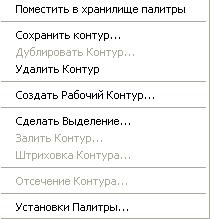
History палитрасы
History (история) палитрасының көмегімен кескінді редакторлеу бойынша бір немесе бірнеше әрекеттен таңдау арқылы бас тартуға болады. Қылқаламмен әрбір бояу жағу, фильтрді қолдану және кез келген өзге де операциялар аталмыш палитраның оқиғалар (әрекеттер) тізімінде жеке элемент ретінде көрсетіледі сондай – ақ тізімдегі ең төменгі оқиға (әрекет) ең соңғы жасалған әрекет болып табылады. Егер алдыңғы оқиғаға (әрекетке) тышқанды шертсеңіз құжат, редакторлеудің сол кезеңгі жағдайына дейінгі қалпына келеді. Қандай да бір оқиғаны (әрекетті) белгілегенде не болатыны палитраның сызықтық (линейны) режимде тұрған – тұрмағанымен байланысты.
Сызықтық режимде сіз алдыңғы оқиғалардың (рекеттердің) бірін белгілеп сонан соң өшірген болсаңыз немесе кескінді анағұрлым ертеректегі оқиғамен (әрекетпен) жаңартқан болсаңыз, онда одан кейінгі (палитрадағы олардың элементтері көмескіленеді) барлық оқиғалар (әрекеттер) да өшіріледі. Сызықтық емес режимде алдыңғы оқиғаларды (әрекеттерді) белгілеуге немесе өшіруге болады және бұл жағдайда келесі әрекеттер жойылмайды. Бұл опцияны History Options терезесіндегі History Options (параметры палитры «История») менюінің командасы арқылы шақырылатын Allow Non – Linear History (Нелинейная запись событий) жалаушасын қою арқылы қосып/ ажыратуға болады. Палитраның сызықтық және сызықтық емес режимдерін редакторлейдің кез келген уақытында қосып/ ажыратуға болады.
History Bruch (Восстанавливающая кисть) құралы кескіннің қылқаламмен жұмыс істелінген аймағында, көрсетілген оқиғаға (әрекетке) дейін қалпына келтіреді. Air History Bruch (Художественная восстанавливающая кисть) құралы тура сондай, бірақ қандай да бір стильдегі штрихтармен әрекет етеді.

Actionsпалитрасы
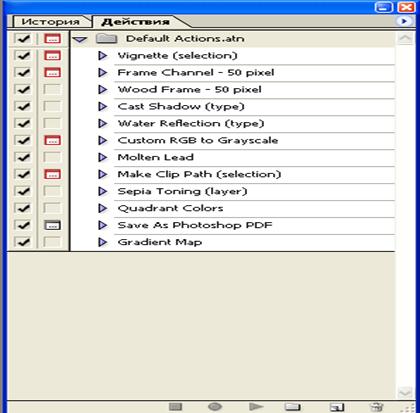
Actions (Действия) палитрасының негізгі міндеті кескінді өңдеуді автоматтандыру болып табылады. Командалар ретін жазып алып, сонан соң оларды бір немесе бірнеше кескін топтарына қолдануға болады. Сондай – ақ Actions палитрасы қандай да бір әрекетті орындауға арналған «жиі қолданылатын» клавиштерді тағайындауға және оларға қол жеткізуге мүмкіндік береді.
Character палитрасы
 Photoshop CS – те қандай да бір мәтін әзірлеу үшін арнайы сұқбат терезесін шақырудың қажеті жоқ. Мәтін енгізу мен түзетудің барлық операцияларын Character (символ) палитрасының көмегімен орындауға болады. Қаріп сипаттарын сондай – ақ Туре (Текст, Мәтін) құралының опциялар панелінен таңдауға да болады.
Photoshop CS – те қандай да бір мәтін әзірлеу үшін арнайы сұқбат терезесін шақырудың қажеті жоқ. Мәтін енгізу мен түзетудің барлық операцияларын Character (символ) палитрасының көмегімен орындауға болады. Қаріп сипаттарын сондай – ақ Туре (Текст, Мәтін) құралының опциялар панелінен таңдауға да болады.
Paragraphпалитрасы 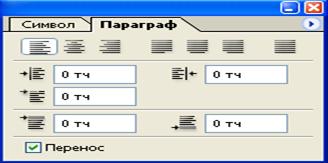
Paragraph (Абзац) палитрасы мәтін абзацтарына, абзацтар арақашықтығы мен азат жолды қоса алғанда қандай да бір сипаттар қолдануға мүмкіндік береді.
Жұмыс басы
Бұл тарауда сіздер жұмысты қалай бастау керек екенін яғни , Photoshop – ты қосуды, кескінді сканерлеуді, жаңа кескін әзірлеуді, бұрыннан барын ашуды және кез келген кескінді Photoshop программасына орналастыруды білетін боласыздар. Сондай – ақ мұнда кескін мен файлдың көрсетілім және көлемін ұлғайтуды (canvas); кескінді қалай қиып алуды, бұруды, бұрауды, сақтауды, көшіруді және жабуды үйренетін боласыздар. Сонымен қатар сіздер кескінді көру масштабын өзгертуді, терезеде кескіннің орнын ауыстыруды және кескіннің экраннан көрініс режимдерін қосып ажыратуды игересіздер.
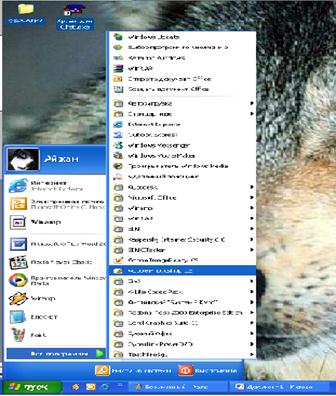
Бақылау сұрақтары.
1. Растрлық графиканың ерекшелігі неде?
2. Құралдар палитрасы дегеніміз не?
3. File менюінде қандай операциялар автоматтандырылады?
4. Imageменюінің қызметі?
5. Сырғыманы неше тәсілмен қолдануға болады?
6. History палитрасының қызметі?



 Color (Цвет) палитрасы түстерді таңдау мен араластыруға арналған. Түс бейнеге қандай да бір сурет салу құралының көмегімен немесе мысалы Fill (Залить) Canvas Size (Размер холста) секілді команда беру арқылы қолданылады. Палитра менюінен түс моделін таңдап, түс қоспасын сырғыманы жылжыту арқылы ала аласыз. Түсті жылдам таңдау үшін Color палитрасының төменгі тұсында орналасқан үлгілердің біріне басасыз.
Color (Цвет) палитрасы түстерді таңдау мен араластыруға арналған. Түс бейнеге қандай да бір сурет салу құралының көмегімен немесе мысалы Fill (Залить) Canvas Size (Размер холста) секілді команда беру арқылы қолданылады. Палитра менюінен түс моделін таңдап, түс қоспасын сырғыманы жылжыту арқылы ала аласыз. Түсті жылдам таңдау үшін Color палитрасының төменгі тұсында орналасқан үлгілердің біріне басасыз. Swatches (Образцы) палитрасы дайын түс қажет болған жағдайда қолданылады. Жекелеген үлгілері палитраға қосуға, одан өшіруге болады. Бұл палитра менюінің командалары қолданушы анықтаған түстер палитрасын жүктеуге, қосуға және сақтауға мүмкндік береді.
Swatches (Образцы) палитрасы дайын түс қажет болған жағдайда қолданылады. Жекелеген үлгілері палитраға қосуға, одан өшіруге болады. Бұл палитра менюінің командалары қолданушы анықтаған түстер палитрасын жүктеуге, қосуға және сақтауға мүмкндік береді. Суретте көрсетілген Stules(Стили) палитрасы сақталынған қандай да бір әсерлерді немесе солардың бірнешеуін пайдалану керек болған жағдайда қолданылады. Бастапқыда мұндай мүмкіндік ImageReady программасында болған ал қазір ол Photoshop программасында да бар.
Суретте көрсетілген Stules(Стили) палитрасы сақталынған қандай да бір әсерлерді немесе солардың бірнешеуін пайдалану керек болған жағдайда қолданылады. Бастапқыда мұндай мүмкіндік ImageReady программасында болған ал қазір ол Photoshop программасында да бар. Navigator (Навигация) палитрасының көмегімен терезеден көрінетін кескін фрагментін таңдауға немесе оның масштабын өзгертуге болады.
Navigator (Навигация) палитрасының көмегімен терезеден көрінетін кескін фрагментін таңдауға немесе оның масштабын өзгертуге болады. Info (Информация) палитрасында дәл сол аталмыш уақытта курсор көрсетіп тұрған пиксельдің түстік компоненттері бейнеленеді. Сондай – ақ мұнда кескіннен таңдалынған түстік үлгілер жайлы деректер де орналасқан. Егер түстерді түзету сұқбат терезесі ашық болса, онда палитрада жаңарту енгізгенге дейінгі және одан одан кейінгі түс үлгілері жайында болады. Оның есесіне мұнда кескіндегі курсордың х және у координаттары көрсетіліп тұрады.
Info (Информация) палитрасында дәл сол аталмыш уақытта курсор көрсетіп тұрған пиксельдің түстік компоненттері бейнеленеді. Сондай – ақ мұнда кескіннен таңдалынған түстік үлгілер жайлы деректер де орналасқан. Егер түстерді түзету сұқбат терезесі ашық болса, онда палитрада жаңарту енгізгенге дейінгі және одан одан кейінгі түс үлгілері жайында болады. Оның есесіне мұнда кескіндегі курсордың х және у координаттары көрсетіліп тұрады.




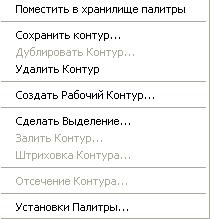

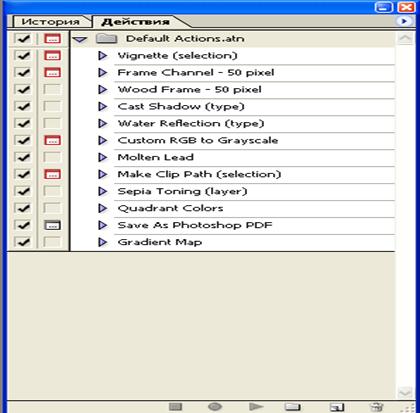
 Photoshop CS – те қандай да бір мәтін әзірлеу үшін арнайы сұқбат терезесін шақырудың қажеті жоқ. Мәтін енгізу мен түзетудің барлық операцияларын Character (символ) палитрасының көмегімен орындауға болады. Қаріп сипаттарын сондай – ақ Туре (Текст, Мәтін) құралының опциялар панелінен таңдауға да болады.
Photoshop CS – те қандай да бір мәтін әзірлеу үшін арнайы сұқбат терезесін шақырудың қажеті жоқ. Мәтін енгізу мен түзетудің барлық операцияларын Character (символ) палитрасының көмегімен орындауға болады. Қаріп сипаттарын сондай – ақ Туре (Текст, Мәтін) құралының опциялар панелінен таңдауға да болады.